
การบันทึกหน้าจอกลายเป็นสิ่งที่ขาดไม่ได้สำหรับผู้ใช้สมาร์ทโฟน ไม่ว่าจะเป็นการบันทึกการเล่นเกม การสร้างบทช่วยสอน หรือการบันทึกวิดีโอคอล ด้วยคุณสมบัติอันแข็งแกร่ง Samsung Galaxy M34 5G ทำให้การบันทึกหน้าจอเป็นเรื่องง่าย คู่มือนี้จะแนะนำคุณตลอดกระบวนการ เพื่อให้มั่นใจว่าคุณสามารถจับภาพสิ่งที่อยู่บนหน้าจอของคุณได้อย่างง่ายดาย
เนื่องจากความต้องการแบ่งปันเนื้อหาดิจิทัลเพิ่มมากขึ้น การรู้วิธีใช้คุณสมบัติการบันทึกหน้าจอของอุปกรณ์อย่างมีประสิทธิภาพจึงเป็นสิ่งสำคัญ Samsung Galaxy M34 5G มอบประสบการณ์ที่ไร้รอยต่อ ผสมผสานความเรียบง่ายเข้ากับฟีเจอร์ที่มีประโยชน์มากมาย
วิธีเปิดใช้งานการบันทึกหน้าจอบน Samsung Galaxy M34 5G
ก่อนที่จะเริ่มการบันทึก คุณต้องเปิดใช้งานคุณสมบัตินี้บนอุปกรณ์ของคุณก่อน ปัดลงจากด้านบนของหน้าจอเพื่อเข้าถึงแผงการตั้งค่าด่วน ที่นี่ ให้ค้นหาไอคอน 'ตัวบันทึกหน้าจอ' แล้วแตะเพื่อเปิดใช้งาน คุณสามารถเพิ่มได้โดยแก้ไขแผงหากมองไม่เห็น
ทำความเข้าใจการตั้งค่าการบันทึกหน้าจอใน Samsung M34
ของคุณ ซัมซุง กาแลคซี่ M34 5G ช่วยให้คุณปรับแต่งประสบการณ์การบันทึกหน้าจอของคุณได้ ไปที่ 'การตั้งค่า' > 'คุณสมบัติขั้นสูง' > 'ภาพหน้าจอและเครื่องบันทึกหน้าจอ' ที่นี่ คุณสามารถเลือกการตั้งค่าเสียง (เช่น การบันทึกเสียงภายใน) คุณภาพวิดีโอ และคุณต้องการแสดงการสัมผัสบนหน้าจอหรือไม่ ตัวเลือกเหล่านี้จะปรากฏขึ้นเมื่อคุณเริ่มการบันทึกด้วย
ทีละขั้นตอน: วิธีบันทึกหน้าจอบน Galaxy M34
- หากต้องการเริ่มบันทึก ให้เปิดหน้าจอที่คุณต้องการจับภาพแล้วปัดลงเพื่อเข้าถึงการตั้งค่าด่วน หากคุณไม่เห็นไอคอนบันทึกหน้าจอ ให้ปัดลงอีกครั้งเพื่อพับไอคอนการตั้งค่าด่วนทั้งหมดออก
- แตะที่ 'ตัวบันทึกหน้าจอ' และโดยปกติแล้วตัวเลือกบางตัวจะปรากฏขึ้น
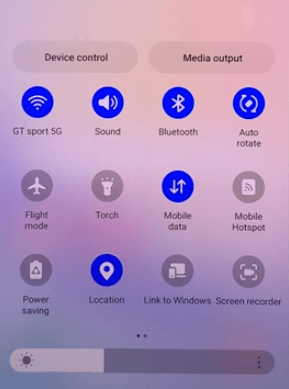
- เลือกตัวเลือกของคุณ: คุณสามารถเลือกระหว่างการใช้เสียงแบบไม่ใช้เสียง เสียงสื่อ หรือเสียงสื่อและไมโครโฟน และคุณสามารถเปิดและปิด “แสดงการแตะและสัมผัส” ได้
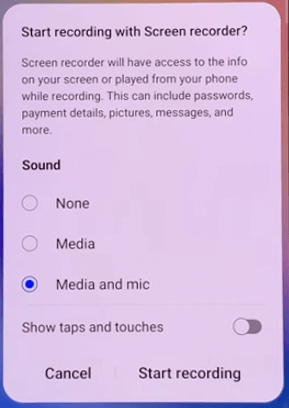
- กดเริ่มการบันทึกและการนับถอยหลังจะเริ่มขึ้น ซึ่งเป็นสัญญาณการเริ่มต้นการบันทึก
- คุณสามารถหยุดชั่วคราวหรือหยุดการบันทึกได้จากวิดเจ็ตลอยที่ปรากฏบนหน้าจอ

คุณสมบัติการบันทึกของ Samsung Galaxy M34 5G
- พื้นที่ ซัมซุง กาแลคซี่ M34 5G นำเสนอคุณสมบัติต่างๆ เช่น การบันทึกเสียงภายใน ซึ่งเหมาะอย่างยิ่งสำหรับการบันทึกแก่นแท้ของการเล่นเกมหรือวิดีโอใดๆ ของคุณ
- โหมดภาพซ้อนภาพช่วยให้คุณบันทึกตัวเองโดยใช้กล้องหน้าขณะจับภาพหน้าจอ คุณสามารถวางกล้องหน้าแบบภาพซ้อนภาพบนหน้าจอในตำแหน่งที่คุณต้องการได้
- คุณสามารถใช้โหมดการวาดภาพเพื่อเน้นบางสิ่งบนหน้าจอได้
- คุณสามารถหยุดการบันทึกชั่วคราวและเริ่มใหม่อีกครั้งเมื่อคุณพร้อม
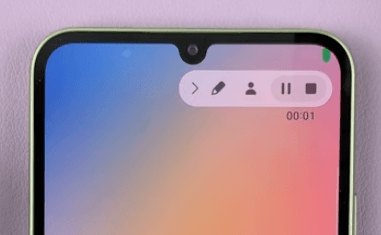
เคล็ดลับการถ่ายวิดีโอ Samsung M34 5G
หากต้องการปรับปรุงการบันทึกหน้าจอ ตรวจสอบให้แน่ใจว่ามีแสงสว่างเพียงพอและมีเสียงรบกวนพื้นหลังน้อยที่สุดหากคุณกำลังบันทึกเสียงภายนอก นอกจากนี้ ทำความสะอาดหน้าจอด้วยการปิดแอปที่ไม่จำเป็นและล้างการแจ้งเตือนเพื่อให้วิดีโอไม่เกะกะ
ทดลองใช้การตั้งค่าเพื่อค้นหาสิ่งที่ดีที่สุดสำหรับความต้องการของคุณ อย่าลืมเคารพกฎหมายความเป็นส่วนตัวและลิขสิทธิ์เมื่อบันทึกเนื้อหา
จะทำอย่างไรกับการบันทึกหน้าจอ
เมื่อคุณเสร็จสิ้น การบันทึกหน้าจอบน Samsung Galaxy ของคุณ M34 5G วิดีโอจะถูกบันทึกโดยอัตโนมัติใน 'แกลเลอรี' ใต้อัลบั้ม 'การบันทึกหน้าจอ' พื้นที่จัดเก็บข้อมูลที่สะดวกสบายนี้ช่วยให้เข้าถึงและจัดการการบันทึกของคุณได้ง่าย จากตรงนั้น คุณสามารถดู แก้ไข หรือแชร์เนื้อหาที่บันทึกไว้ได้
ตัวเลือกการแก้ไขได้แก่ การตัดวิดีโอ เพิ่มข้อความหรือภาพวาด และแม้กระทั่งรวมมันเข้ากับวิดีโออื่น ๆ การแชร์ทำได้อย่างราบรื่น ด้วยความสามารถในการส่งการบันทึกของคุณผ่านโซเชียลมีเดีย อีเมล หรือแอปส่งข้อความ ไม่ว่าจะเป็นช่วงเวลาการเล่นเกมที่น่าจดจำหรือการฝึกสอนที่เป็นประโยชน์ การบันทึกหน้าจอของคุณก็พร้อมสำหรับขั้นตอนหลังการผลิตหรือการแชร์ที่คุณต้องการ
ส่วนคำถามที่พบบ่อยเกี่ยวกับการบันทึกหน้าจอบน Galaxy M34 5G
ฉันสามารถบันทึกเสียงขณะบันทึกหน้าจอบน Samsung Galaxy M34 5G ได้หรือไม่
ใช่ Samsung Galaxy M34 5G ให้คุณบันทึกเสียงขณะบันทึกหน้าจอได้ คุณสามารถเลือกบันทึกเสียงจากไมโครโฟน เสียงภายในของอุปกรณ์ หรือทั้งสองอย่างได้ คุณสมบัตินี้มีประโยชน์อย่างยิ่งสำหรับการสร้างบทช่วยสอนหรือบันทึกการเล่นเกมพร้อมคำบรรยาย
มีการจำกัดเวลาในการบันทึกหน้าจอ Samsung Galaxy M34 5G หรือไม่?
Samsung Galaxy M34 5G ไม่มีการจำกัดเวลาที่เข้มงวดในการบันทึกหน้าจอ อย่างไรก็ตาม ระยะเวลาอาจถูกจำกัดโดยพื้นที่เก็บข้อมูลที่มีอยู่ของอุปกรณ์หรืออายุการใช้งานแบตเตอรี่ หากต้องการบันทึกได้นานขึ้น ตรวจสอบให้แน่ใจว่าคุณมีพื้นที่เก็บข้อมูลและแบตเตอรี่เพียงพอ หรือเสียบปลั๊กอุปกรณ์ไว้
ฉันสามารถบันทึกการเล่นเกมบน Samsung Galaxy M34 5G ของฉันได้หรือไม่
อย่างแน่นอน! Samsung Galaxy M34 5G มีอุปกรณ์ครบครันสำหรับการบันทึกการเล่นเกม เครื่องบันทึกหน้าจอสามารถจับภาพวิดีโอคุณภาพสูงของเกมของคุณได้ และคุณยังสามารถเลือกที่จะบันทึกเสียงของเกมหรือรวมคำบรรยายโดยใช้ไมโครโฟนของโทรศัพท์ได้อีกด้วย
ฉันจะปรับปรุงคุณภาพการบันทึกหน้าจอ Samsung Galaxy M34 5G ได้อย่างไร
หากต้องการปรับปรุงคุณภาพการบันทึกหน้าจอบน Samsung Galaxy M34 5G ให้ไปที่การตั้งค่าตัวบันทึกหน้าจอและเลือกความละเอียดวิดีโอสูงสุด ตรวจสอบให้แน่ใจว่ามีแสงสว่างเพียงพอและมีเสียงรบกวนพื้นหลังน้อยที่สุดหากบันทึกเสียงภายนอก นอกจากนี้ ให้ปิดแอปที่ไม่จำเป็นเพื่อประสบการณ์การบันทึกที่ราบรื่นยิ่งขึ้น
แอพบันทึกหน้าจอของบริษัทอื่นดีกว่าฟีเจอร์ในตัวของ Samsung Galaxy M34 5G หรือไม่
เครื่องบันทึกหน้าจอในตัวของ Samsung Galaxy M34 5G มักจะตอบสนองความต้องการของผู้ใช้ส่วนใหญ่ด้วยการใช้งานและบูรณาการที่ง่ายดาย อย่างไรก็ตาม แอพของบริษัทอื่นอาจมีคุณสมบัติเพิ่มเติม เช่น เครื่องมือแก้ไขขั้นสูงหรือรูปแบบไฟล์ที่แตกต่างกัน ขึ้นอยู่กับความต้องการและความชอบเฉพาะของคุณ
การบันทึกหน้าจอบน Samsung Galaxy M34 5G สิ้นเปลืองแบตเตอรี่มากหรือไม่?
การบันทึกหน้าจอ โดยเฉพาะที่ความละเอียดสูงกว่า อาจต้องใช้แบตเตอรี่มากใน Samsung Galaxy M34 5G ขอแนะนำให้บันทึกโดยใช้แบตเตอรี่เต็มหรือในขณะที่เสียบปลั๊กอุปกรณ์ โดยเฉพาะอย่างยิ่งในช่วงเวลาที่นานขึ้น เพื่อหลีกเลี่ยงไม่ให้แบตเตอรี่หมดเร็ว
คำพูดสุดท้ายของเรา
การบันทึกหน้าจอบน Samsung Galaxy M34 5G เป็นฟีเจอร์ที่อัดแน่นไปด้วยความเป็นไปได้ ไม่ว่าคุณจะเป็นเกมเมอร์ ผู้สร้างเนื้อหา หรือเพียงแค่ผู้ที่ชื่นชอบการเก็บความทรงจำดิจิทัล คู่มือนี้จะช่วยให้คุณใช้ประโยชน์จากความสามารถของอุปกรณ์ของคุณให้เกิดประโยชน์สูงสุด มีความสุขในการบันทึก!






เขียนความเห็น